Android第一行代码学习笔记---手动创建活动
Posted 浅恋湾
tags:
篇首语:本文由小常识网(cha138.com)小编为大家整理,主要介绍了Android第一行代码学习笔记---手动创建活动相关的知识,希望对你有一定的参考价值。
1.1 手动创建活动
活动是什么:活动(Activity)是最容易吸引用户的地方,它是一种可以包含用户界面的组件,主要用于和用户进行交互。一个应用程序中可以包含零个或多个活动。
@1.新建一个android项目,项目名叫作ActivityTest,包名使用默认名com.example.activity.在图一Add an Activity to Mobile这一步我们勾选Add No Activity,因为我们要手动建立Activity。
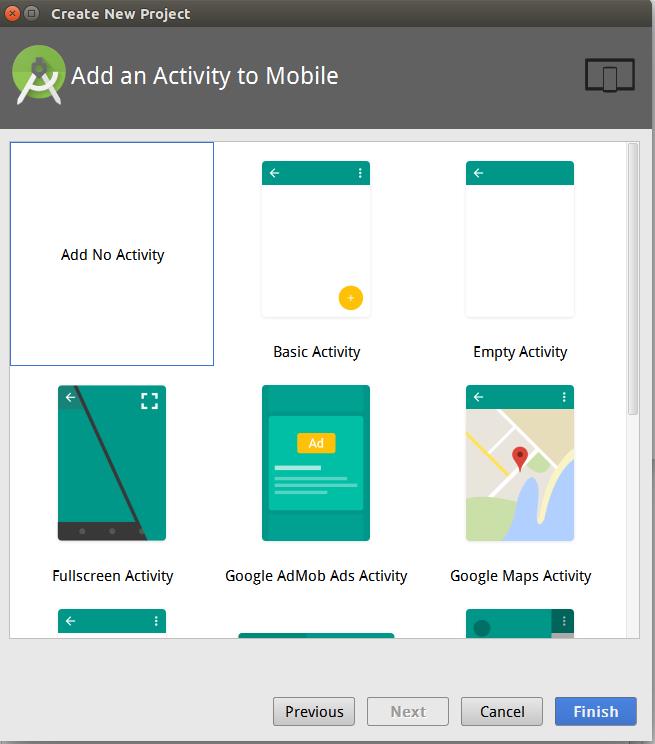 图一
图一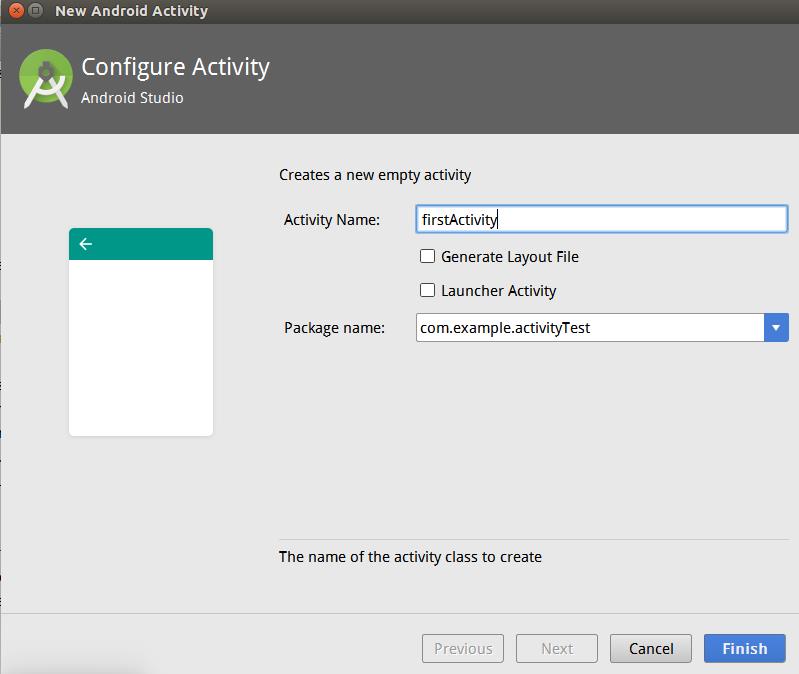 图二
图二
@2.右击com example activitytest包-New-Activity-Empty Activity,活动名命名为FirstActivity,并且不要勾选Generate Layout和Launcher Activity选项(图二),勾选Generate Layout表示会自动为firstActivity创建一个对应的布局文件,勾选Launcher Activity选项表示会自动将firstActivity设置为当前项目的主活动,Finish完成创建。项目中的任何活动都应该重写Activity的onCreate()方法。打开firstActivity.java文件可以看到Android Studio自动帮我们完成的代码。
public class firstActivity extends AppCompatActivity { @Override protected void onCreate(Bundle savedInstanceState) { super.onCreate(savedInstanceState); } }
1.2 创建和加载布局
Android程序的设计讲究逻辑和视图分离,最好每一个活动都能对应一个布局,布局就是来显示界面内容的,右击APP/src/main/res目---New--Directory,创建一个名为layout的目录,然后右键layout--layout resource file,布局文件名为firstlayout,OK。
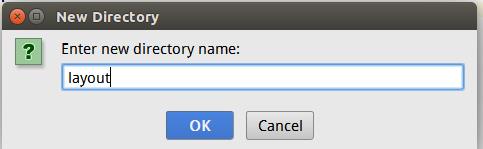
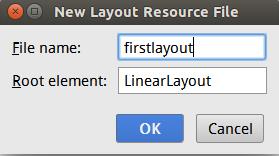
打开layout.xml添加如下代码:
<?xml version="1.0" encoding="utf-8"?> <LinearLayout xmlns:android="http://schemas.android.com/apk/res/android" android:orientation="vertical" android:layout_width="match_parent" android:layout_height="match_parent"> <Button android:id="@+id/Button1" android:layout_width="match_parent" android:layout_height="wrap_content" android:text="Button1"/> </LinearLayout>
接下来要做的就是在活动中加载这个布局,回到firstActivity,在onCreate()方法加入如下代码:
public class firstActivity extends AppCompatActivity { @Override protected void onCreate(Bundle savedInstanceState) { super.onCreate(savedInstanceState); setContentView(R.layout.firstlayout); } }
1.3 在AndroidManifest.xml文件中注册
所有的活动都要在AndroidManifest.xml中进行注册才能生效,而实际上firstActivity已经在AndroidManifest中注册过了,打开app/src/main/Android/Manifest.xml文件,代码如下:
<?xml version="1.0" encoding="utf-8"?>
<manifest xmlns:android="http://schemas.android.com/apk/res/android"
package="com.example.activityTest">
<application
android:allowBackup="true"
android:icon="@mipmap/ic_launcher"
android:label="@string/app_name"
android:supportsRtl="true"
android:theme="@style/AppTheme">
<activity android:name=".firstActivity"></activity>
</application>
</manifest>
活动的注册声明要放在<application>标签内,这里是通过<activity>标签来对活动进行注册的,在<activity>标签我们使用android:name来指定具体哪一个活动.firstActivity 是的缩写com.exaple.firstActivity,因为外层的<manifest>标签已经通过package属性指定了程序的包名是com.exaple.firstActivity,因此在注册活动时这一部分就可以省略了。
不过仅仅是注册了活动,我们的程序还是不能运行的,因为还没有为程序配置主活动,程序运行时不知道首先启动哪个活动。配置活动的方法就是在<activity>标签内部加入<intent-filter>标签,并在这个标签内部加入
<action android:name="android.intent.action.MAIN"></action>
<category android:name="android.intent.category.LAUNCHER"></category> 这两句声明。
<?xml version="1.0" encoding="utf-8"?>
<manifest xmlns:android="http://schemas.android.com/apk/res/android"
package="com.example.activityTest">
<application
android:allowBackup="true"
android:icon="@mipmap/ic_launcher"
android:label="@string/app_name"
android:supportsRtl="true"
android:theme="@style/AppTheme">
<activity android:name=".firstActivity"
android:lable="this is firstActivity">
<intent-filter>
<action android:name="android.intent.action.MAIN"></action>
<category android:name="android.intent.category.LAUNCHER"></category>
</intent-filter>
</activity>
</application>
</manifest>
这样的话,firstActivity就成为我们这个程序的主活动了,即点击桌面应用程序图标时首先打开的就是这个活动,另外需要注意的,如果你的应用程序中没有声明任何一个活动作为主活动,这个程序仍然是可以正常安装的,只是你无法在启动器中看到或者打开这个程序。这种程序一般都是作为第三方服务供其他应用在内部进行调用的,如支付宝快捷支付服务。
在界面最顶部是我们在注册活动时lable指定的内容,标题栏下面就是在布局文件firstlayout中编写的界面,至此,我们已经手动创建完成了我们的firstActivity。
以上是关于Android第一行代码学习笔记---手动创建活动的主要内容,如果未能解决你的问题,请参考以下文章